実は簡単なパソコン選び
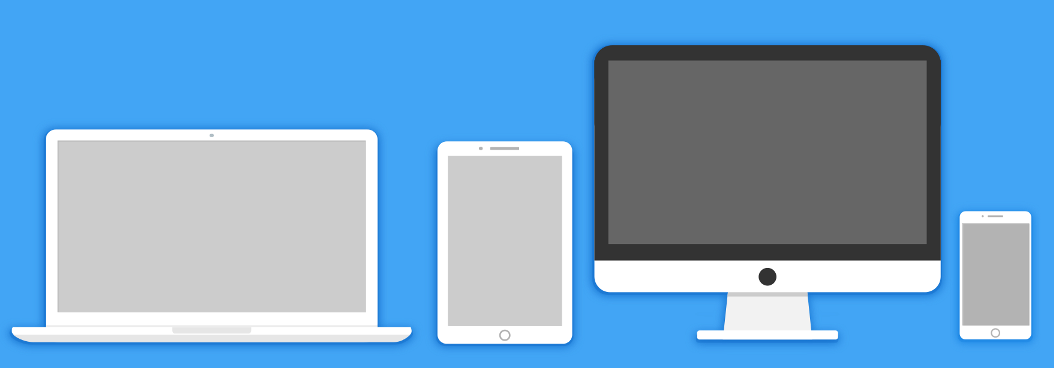
パソコンを購入するときに迷うのが、メーカーと機種の種類の多さだ。
用途に合わせて複雑に紹介するサイトが多いが、読めば読むほどややこしくなる。
メールやインターネットが中心なら低スペックで良いなどというが、実際にはユーチューブを見たり、インスタグラムなど画像が多いサイトを利用することもあるだろう。
実はパソコン選びの究極は2択で大丈夫なのだ。
記事を順に読めば、大体ほしいパソコンのタイプがわかるようになっている。
詳しいパソコンの選び方を紹介しよう。
ノートパソコンかデスクトップか
まずはノートパソコンかデスクトップかどちらかを選択しよう。これが選択できればパソコンの候補が半分になる。
デスクトップパソコンのメリットは、高性能なわりに、価格が安いこと。デメリットは移動ができないことだ。
同じ価格であれば、ノートパソコンとの性能差は2倍近く差がある。
ワンルームの自宅でしかパソコンを利用しないならば、デスクトップ一択となる。
1台のパソコンを複数の部屋で使いたい場合や、外出先でもパソコンを利用したいならノートパソコンだ。
ノートとデスクトップで悩むケースとして、もしかしたらノートパソコンを外で使うかもしれないという場合だ。
そのような場合には悩むことは不要。デスクトップを買って構わない。
なぜなら、ノートパソコンを外出先で利用するには、別にポータブルインターネット端末を買う必要があるからだ。
いわゆるモバイルWi-Fiルーターというものだ。これがないとネットにつながらず、パソコンを持ち歩く意味はない。
スマホのデザリングも利用できるが、パソコン用サイトは容量が大きく、デザリングでネットサーフィンなんてすれば、あっという間に制限がかかってしまう。
よって、もしかした、程度の考えなら、外でパソコンを使うことはない。
複数の部屋を移動させて使うならノートパソコン、それ以外ならコスパの良いデスクトップで問題ない。
余談になるが、自宅にテレビがあり、HDMI端子がついているなら、わざわざディスプレイを購入しなくてもよい。
ハードなゲーマーでなければ、テレビをパソコン画面として十分に利用できる。0.1秒以下の操作を追求するようなゲームでは、ディスプレイの遅延が問題になるが、一般的な使用ならテレビにつないで利用するのに全く不便はない。
むしろ、画面が大きく快適だ。デスクトップパソコンはディスプレイが別売りになっていて、本体だけならさらにコストを低く抑えることができる。
ノートパソコンかデスクトップかを選ぶ際には、パソコンを移動させるかしないかで検討すればOKだ。
ノートパソコンのサイズを選ぶ
ノートパソコンの主流サイズは11.6型・13.3型・15.6型・17.3型となる。
11.6型は持ち運びには便利だが少し小さすぎる。画面の狭さは作業の支障になるし、本体が小さく低スペックになりがちだ。
よって、持ち歩くなら13.3型の一択となる。
一方、自宅の部屋を移動させるだけなら17.3型が良い。15.6型は持ち歩くには大きく、部屋で使うには小さいという中途半端なサイズなので、13.3型と17.3型の2択で選ぼう。
画面は光沢タイプと非光沢タイプの2タイプがある。
少し前の主流は光沢タイプだったが、最近はほとんど非光沢タイプになった。
一時期、光沢タイプの方が写真や動画の再生が映えたが、最近の非光沢タイプは光の透過率が向上し、光沢タイプと遜色なくきれいだ。
光の反射を抑え、目の疲れが低減できる非光沢タイプで良い。
WindowsかMac
ノートパソコンとデスクトップのどちらかが決まったら、次はOSのタイプを選ぶ。
これも2択になる。WindowsかMacだ。
これははっきり言おう。Windowsをチョイスするべきだ。
Macはiphoneで有名なApple社が開発したパソコンであり、Macに搭載されるOSをそのままMacOSと呼ぶ。
日本ではiPhoneのシェアが高いため、Macも選択肢に入っているようだが、正直世界シェアは低い。
スマホでも、世界的に見ればグーグル(アンドロイド)が圧倒的なシェアを握るように、Windowsは世界標準のOSだ。
そのシェアは9割にもなるため、様々なソフトはWindows向けに開発される。
シェア、歴史、アップデート、基本設計共にWindowsが優れているため、迷う必要はない。
CPU(計算の頭脳)
続いて確認するのがパソコンの頭脳であるCPUだ。
CPUはどんなパソコンにも必ず搭載されていて、性能ごとにものすごい種類が存在する。
CPUはintelとAMDという2つのタイプ(メーカー)があるが、どちらでも構わない。
ただ、現状シェアが大きいのがintelである。AMDよりもintelを搭載したパソコンの方が多いため、必然的にintelを選ぶことになるだろう。
intelのCPUには大まかにCorei9からi7、i5、i3、Celeronと種類が分かれていて、数字が大きい方が性能が高い。(左の方が性能が良い)
ここでも迷う必要はない。intel Core i5以上のパソコンを選ぼう。
パソコンでグラフィックの美しいゲームをするならCorei9かi7、それ以外ならCorei5となる。
一般的に、インターネットやメールなどライトユーザーはcorei3やCeleronを進めているサイトもあるが、正直スペック不足になる。
最近のインターネットサイトは、容量が小さくてもCPUの処理を求めるサイトが多く、低スペックのCPUは表示に時間がかかる。
また、スマートフォンでインターネットをする人が、corei3やCeleronのパソコンでネットをすると、動作が遅いと感じることになる。
人がパソコンを触っていてイライラする瞬間は、ボタンをクリックしてから反応するまでの時間だ。
この時間はCPUの性能が高いほど短く、サクサクストレスフリーにパソコンを動かすことができる。
ゲームをほとんどやらないユーザーでも、Corei5は選択しよう。
メモリ
CPUの次に気になるのがメモリの容量。
メモリは、記憶装置からデータを呼び出してCPUが作業するフィールドの広さの指標となる。
要するに、作業するテーブルの広さというわけだ。
多くのサイトには、パソコンの動作が重くなるのはメモリ不足が原因だとあるが、正直パソコン選びで気にする必要はない。
どのパソコンにも必要十分なメモリ容量が確保されていて、通常の使用でメモリがいっぱいになることはない。
例外として、動画編集やCGを制作するなど、容量の大きなデータを計算する場合がある。
しかし、一般的な使い方でメモリが不足することはないので、最低4GB、一般的には8GBもあれば必要十分だ。
記憶装置
記憶装置選びはかなり重要なポイントになる。
現在、記憶装置はハードディスク(HDD)とSSDの2タイプが存在する。結論から言うと、SSDの一択になる。
ハードディスクは円盤状の記憶装置を回転して書き込むのに対し、SSDはSDカードと同様に、記憶装置が動くことはない。
HDDに比べ、SDDは圧倒的に読み込み速度、書き込み速度が速いのだ。
これはパソコンを起動したり電源を切ったり、インターネットブラウザやソフトの起動など、すべての動作に影響する。
パソコンの起動時間に至っては、SSDの方が2倍から5倍ほども速い。その差は圧倒的で、だれにでも体感できる。
しかも、SSDは物理的な動作がないので耐久性も抜群だ。万が一パソコンを落としたり、衝撃が加わってもデータが消える確率が格段に低い。
パソコンの性能には先ほど紹介したCPUやメモリ、さらにはグラフィックカードなど様々な要因があるが、SSDは別格に重要になる。
HDDしか搭載されていないパソコンは安く魅力的に見えるかもしれないが、最も早さに違いが出るので、必ずSSDが搭載されたパソコンを選ぶ必要がある。
SDDしか搭載されていないパソコンは容量が少なく不安になるかもしれない。
しかし、HDDはUSBでも簡単に接続できる。ミドルスペックの中容量HDDは1万円以下で良質のものがアマゾンなどで売っているので、容量が不足したら後で購入しても問題ない。
よって、記憶装置は容量よりも速度を重視して選ぶことが必須となる。
グラフィックカード
グラフィックカードは別名GPUともいい、パソコンのデータをディスプレイに表示する専用の計算装置である。
ここでも2択になり、ゲームをやる人はGPUが搭載されたパソコン、そうでない人は特に気にする必要はない。
最近のCPUにはGPUの機能が搭載されているため、インターネットやメール、さらには簡単なゲーム程度の処理は、CPUに内蔵されたグラフィックカードで十分に処理できる。
通常使用で速さの違いは体感できない。よって、ゲームをやるかやらないかで2択でチョイスしよう。
Officeソフトは必要か
パソコンに初めからインストールされるソフトの一つとしてOfficeがある。
ワード、エクセル、パワーポイントなどがセットになったソフトのことだ。
最近は、OfficeのフリーソフトバージョンであるLibreOfficeなどが提供されているがおすすめしない。
保存ファイルの互換性がなく、変換した際に字体やスタイルが崩れることがあるためだ。
パソコン購入時にOfficeをセットで買えば格安で購入できる。
セキュリティ対策もしっかりしているので、ここは迷わずOfficeが入ったパソコンを選ぼう。
ただし、今まで一度もOfficeを使ったことがない人には不要であることも間違いない。
今まで利用したことがあるかどうかの2択で選べばよい。
メーカー選び
ここまで読んでいただければ、必要なパソコンは決まっているはずだ。
絶対に外せないのがSSDが搭載されていること、そしてintel Corei5。家電量販店でi3でも十分ですよの声を鵜呑みにしてはいけない。
後は、ノートかデスクトップかを選べばよいのだ。
他に気になるのがパソコンメーカー。
国内大手のNEC、富士通、東芝などから海外のhp、レノボ。さらにマウスコンピューターやドスパラなどからメーカーを選ぶ。
前者と後者の違いは、パソコンの中身よりも外側にある。
大手のパソコンは外観にこだわり、軽量化や衝撃が加わった時の耐久性を売りにする。
一方、後者のメーカーは価格を重視するが、肝心の中身であるCPUやSSDは前者も後者も同じ。
昔は大手メーカーのパソコンが人気だったが、最近はマウスコンピューターが人気だ。
大手だろうがマウスコンピューターだろうが、中身はほとんど同じ。
マザーボード、CPU、GPU、ドライブ装置、記憶装置、WiFiなど、大手だろうが各メーカーから仕入れたものを組み立てているからだ。
マウスコンピューターと肩を並べる○○○○というブランドがあるが、おすすめしない。
筆者の経験だが、過去に買ったすべてパソコンが故障した。3台続けて故障というのは偶然ではない気がする。
一方、マウスコンピューターに替えてから数台パソコンを購入しているが、一度も故障していない。
以上を踏まえて推奨するパソコンを紹介する。
自宅で使うデスクトップパソコン
マウスコンピューター LUV MACHINES iH700SN-SH2 [ Windows 10 搭載 ]
- CPU:インテル Core i5
- 記憶装置:SSD240GB HDD1TB
部屋の中だけ移動して使うノートパソコン
マウスコンピューター m-Book W880SN-S2 [ Windows 10 搭載 ]
- CPU:インテル Core i7
- 記憶装置:SSD240GB
- 画面サイズ:17.3型
外出先でも利用するノートパソコン
マウスコンピューター m-Book J350SN-S2 [ Windows 10 搭載 ]
- CPU:インテル Core i5
- 記憶装置:SSD240GB
- 画面サイズ:13.3型
カテゴリ一覧
【新着記事】
関連ページ
- 車用インバーターの選び方 | 筆者の失敗を踏まえて
- 種類が多くて選択に困るインバーター選び。コンバーターとの違いやインバーターの出力、安定した電圧など、最適な一台が見つかるよう詳しく紹介します。
- 動画撮影に最適なマイクとは
- 動画撮影に最適なマイクを詳しく紹介します。
- アロマディフューザーの選び方と種類-実際に購入し紹介
- 毎日の疲れをいやすアロマテラピー。アロマオイルを香らす専用機器アロマディフューザーの詳細を詳しく紹介します。
- ノイズキャンセルイヤホン徹底比較
- ノイズキャンセルイヤホンの、SONY WI-1000Xと、BOSE QuietControl 30 wireless headphones、さらにBOSEのBose QuietComfort 20を徹底比較してみました。
- 料理が美味いこだわりのフライパン紹介します
- 数あるフライパンの中から、特徴のあるフライパンを厳選して紹介。料理がおいしく作れるこだわりのおすすめフライパンを紹介します。
- ヘアドライヤー徹底比較 | 価格・目的別に詳細を紹介
- 毎日使うドライヤーの買い替えに困ったら、人気のドライヤーを比較してチョイス。あなたにピッタリのドライヤーを紹介します。


 興味ある記事(インタレスト総合)
興味ある記事(インタレスト総合) 投資関連
投資関連 ヘルスケア関連
ヘルスケア関連 レビューシリーズ
レビューシリーズ 中国旅行
中国旅行 タイ旅行
タイ旅行 世界旅行
世界旅行 本レビュー
本レビュー